2010 年 6 月 21 日anchor  iDefrag Demo(Shareware) Macのボリュームのフラグメンテーション(断片化)を診断したり解消するアプリ。 最近はiPhone、iPad効果なのか、Windowsから大量にMacにユーザが流れ込んできて、最近Macを使い始めた、あるいはこれから使い始めるという人が随分増えた。 例えば最近Twitterなどで Windowsマシンを動かす上でデフラグは必須のメンテナンスだ。 結論から先に書くとMacの場合、使い方に心得があれば基本的にデフラグなどは必要ない。 それでもどうしてもデフラグをやらないと精神衛生上耐えられないという方のために、こういうアプリがある。 使い方に心得が有ればと書いたが、その心得はそんなに難しいことではない。 空き容量は大きければ大きいほど断片化を予防できるので、無理なパーティション切りをして起動ボリュームを小さくするよりも、パーティション切りしないでワンボリュームで使うのが良いと思う。 それで断片化が進行しない理由は、Mac/UNIXが採用するファイルシステムは自動的にフラグメンテーションを解消する仕組みになっていると理解しておいてもらっていい。 iDefragはレジストすると起動ボリュームのデフラグ(断片化解消)をシステムディスクからの起動をしないで進めることができるとリードミーにも書いてある。 またデフラグの作業中SMARTモニタリングでディスクの温度も監視して、温度が上昇した場合はデフラグの作業を一時停止させるとか、デフラグの書き換えのプロセスの度に、データの書き込みが正常に行われたか確認するとかの安全策も用意されている。 ハードディスクは50度以上に温度が上がりっ放しになって数十分も下がらないなんてことを頻繁に繰り返していると、故障の確率が急増することが確認されている。 ただし繰り返し強調するが、Macの場合はデフラグの必要はないということは断言しておく。 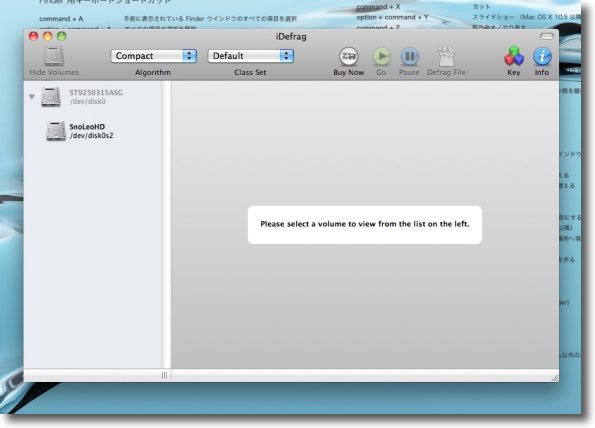
iDefragを起動するとこういう画面に まずどのボリュームを診断したいのかを左のペインで選択せよと出てくる 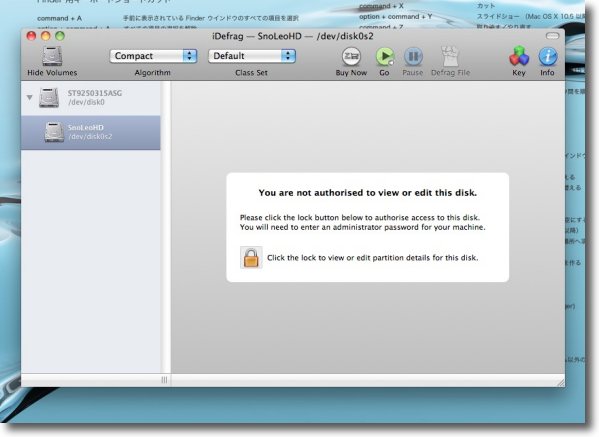
システム領域も含めてフラグメンテーションの診断をするので当然管理者権限が必要になる この表示で南京錠のアイコンをクリックする 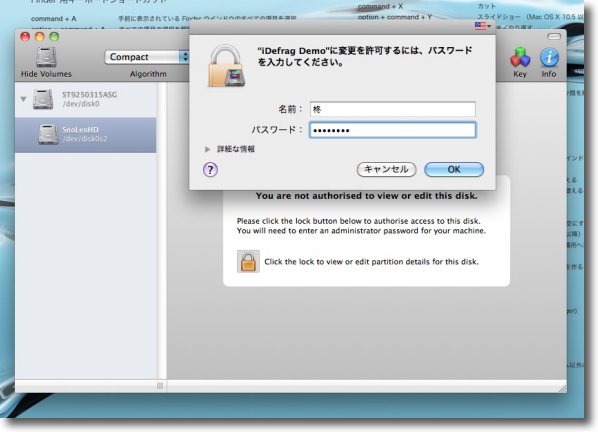
パスワードはルートのパスワードでないといけない 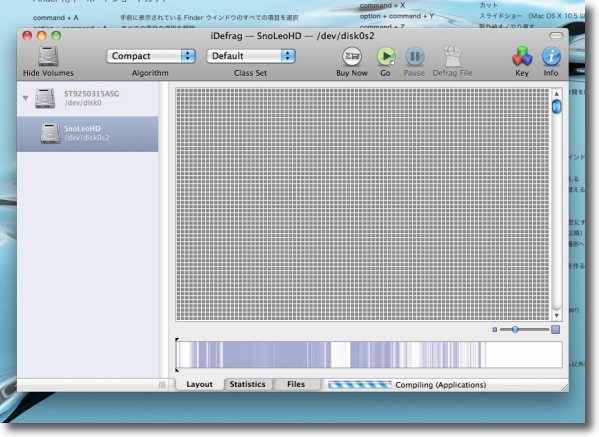
こうして診断がスタートする 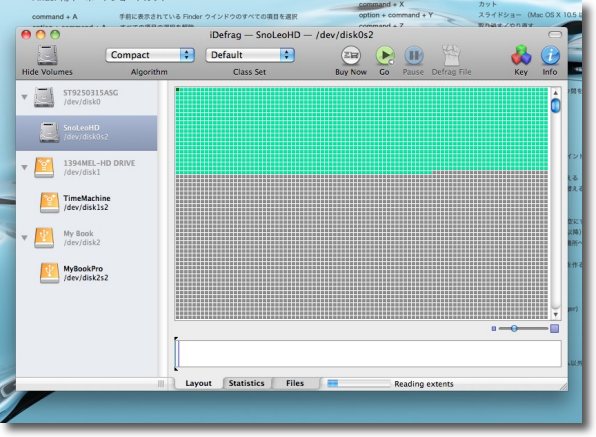
診断が進行していくとアロケーションの色分けが広がっていく 緑は一応問題ない領域ということらしい 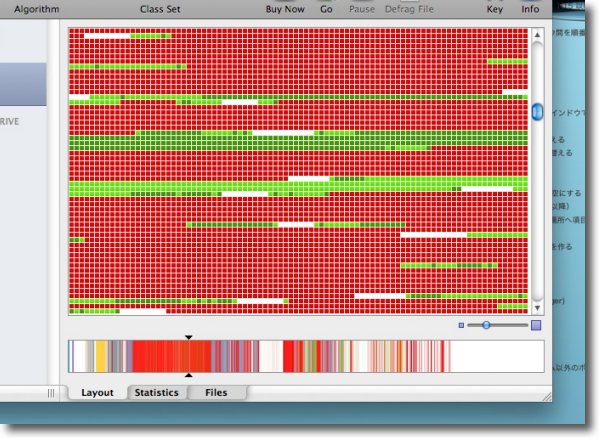
さてこれがグラフィックの診断結果 この通り真っ赤になる これだけ見ると断片化が深刻なレベルで広がっているように見える 「これはまずい!いますぐにでもレジストしてデフラグをやらなければ!!」 と思ってしまうような色あいだ 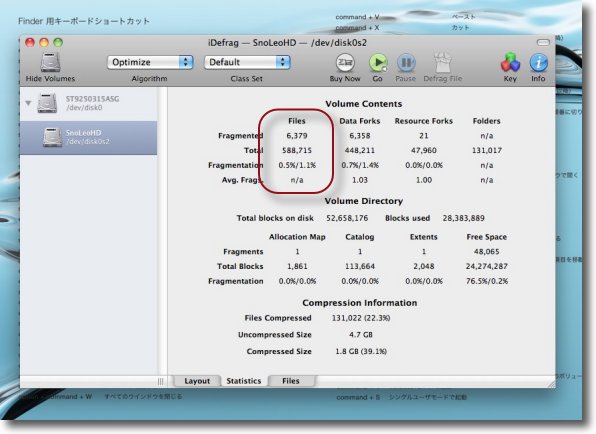
しかしこちらの「Statistics」のタブでまずその数に注目して欲しい 総ファイル数に対して断片化しているファイルは6400ほど、 1.1%のファイルが断片化しているということになる 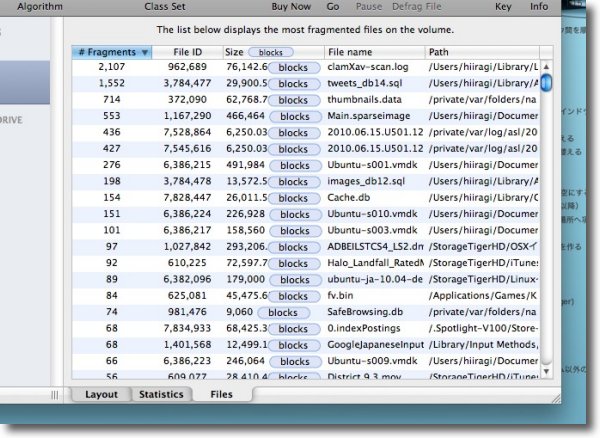
さらに「Files」のタブをよく見ると6400もの断片化したファイルのうち 1/3の2100はClamXavのスキャンログ、1500はEchofonのTweetデータベースログ、 700はサムネイル、500は暗号化ドキュメントのスパースバンドルと 上位5/6は別に断片化していても大勢に影響のないファイルばかりだ システムなどの速度に影響しそうなファイルの断片化は合計でも100前後しかない これは長年Macを使ってきた私の実感とも一致するが100程度の断片化は別に深刻でもないし このためにいろいろリスクのあるデフラグをかけるメリットはほぼない 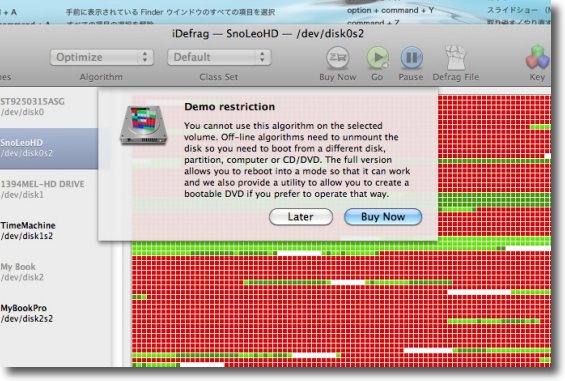
それでもどうしても断片化があると精神衛生上良くないという方のために このiDefragをレジストするという手はある デフラグには別パーティションまたはシステムディスクからの起動を要求されるが iDefrag2からは専用ブータブルDVDを作成して そこから起動して全域デフラグということも可能になった 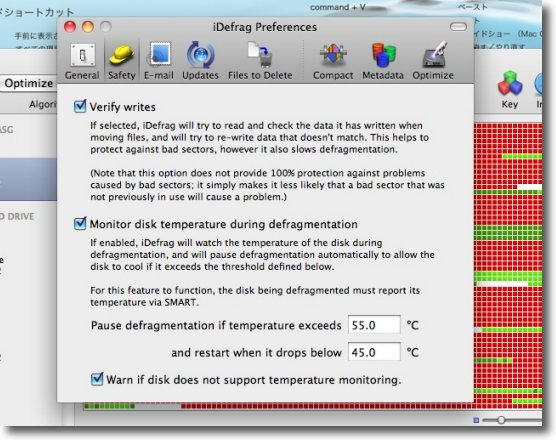
またデフラグ作業中の書き込みをその都度チェックするモード、ハードディスクの温度を 監視して過熱を防止するモードなど様々な安全策も用意されている ただ何度も強調するがMacの場合デフラグは必要ないので 時々このデモ版でチェックするだけで充分だと私は思っている この通り自動的に断片化を解消する仕組みがあるにもかかわらず、断片化を起こしているファイルというのは、頻繁な回数追記上書きされるような種類のファイルに限られている。 過去に相当負荷のかかった業務用のMacのメンテナンスも経験してきたが、断片化が深刻なレベルにまで進行したという経験は一度もない。 ただし上記のことは 2010 年 6 月 22 日anchor 見合わせていたOS10.6.4アップデートとiTunes9.2を入れる見合わせていたといっても、ずっとバタバタしていたからというだけで特に問題はない。 それで既に各所で話題になっているが、OS10.6.4アップデートをかけると何故かFlash Playerのバージョンが戻ってしまうという問題があるらしい。 でもきっと不具合は解消されていないから、アップデートの方法も確認しとく。 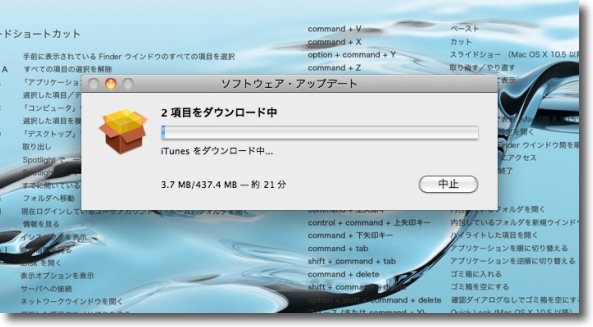
今回のアップデートとiTunesのアップデートが合計で400MBを越える 結構でかいので気長に待つ 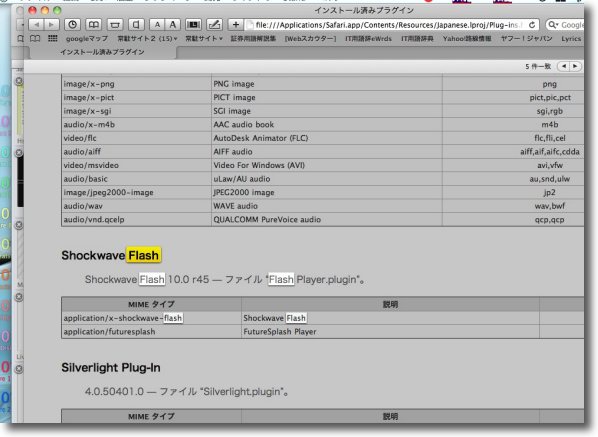
アップデート自体は問題なく完了するがご他聞に洩れずFlashのバージョンはひとつ古い アップデートの不具合のせいか元々だったのかは未確認 バージョンの確認の仕方はSafariの「ヘルプ」から 「インストール済みプラグイン」を選択してそこでコマンド+F の検索で 「Flash」と入力すればすぐに該当箇所をハイライトする 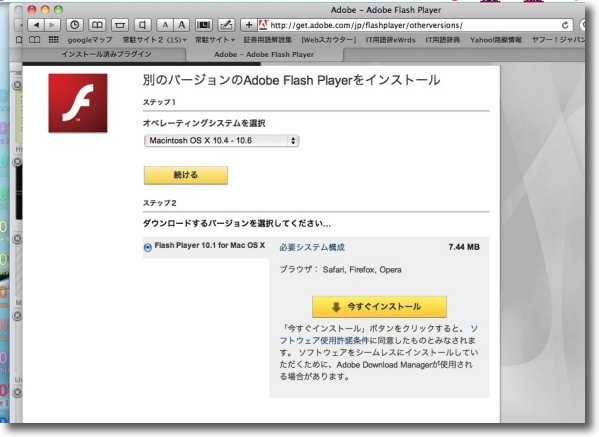
2010年6月20日時点では最新バージョンはFlash Player10.1になる 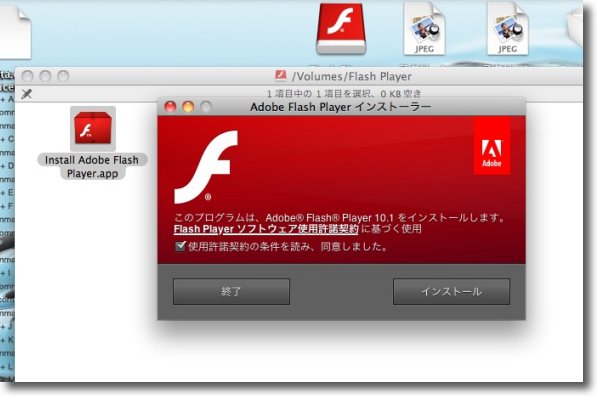
これをAdobeのサイトから落とし的てインストールする 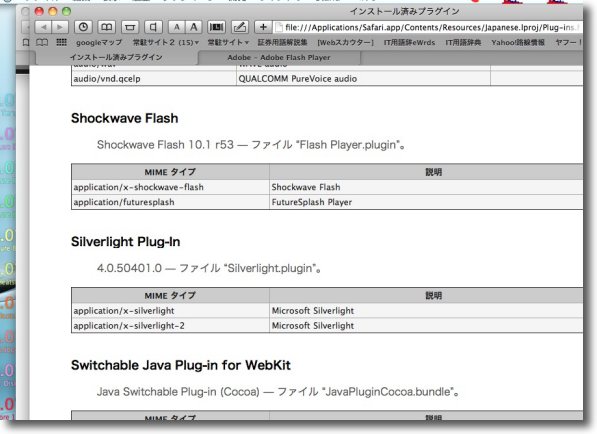
もう一度Safariのプラグイン確認メニューに入ってバージョンが最新になったかチェック 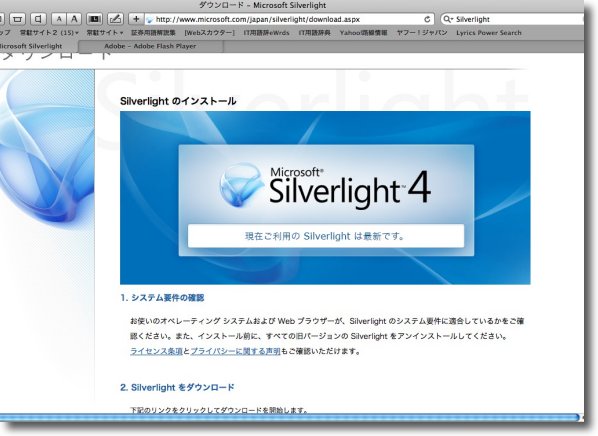
Silverlightなんかも今のところ脆弱性が報告されているわけではないが 実行環境になり得ないとも言い切れないのでバージョンを確認 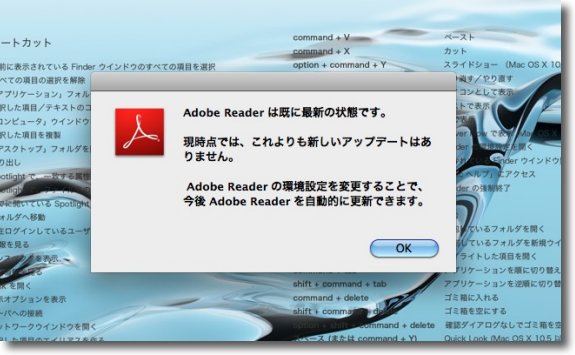
最近脆弱性を報告されているAdobe Readerはヘルプからアップデートを確認する 面倒だがAdobe関連は自動アップデートにまかせてないで こういう時くらいバージョンをチェックした方がいいと思う anchor  Safari PageRank(Freeware, SafariExtensions) Googleのページランクを表示するSafari機能拡張 GoogleのページランクというのはGoogleが評価するそのサイトのバリューというか、検索エンジンが表示順を決定する独自の評価で、その基準は被リンクの質と数ということらしい。 その基準は お知り合いのサイトの評価の高さを見て嫉妬するという使い方が正しい。 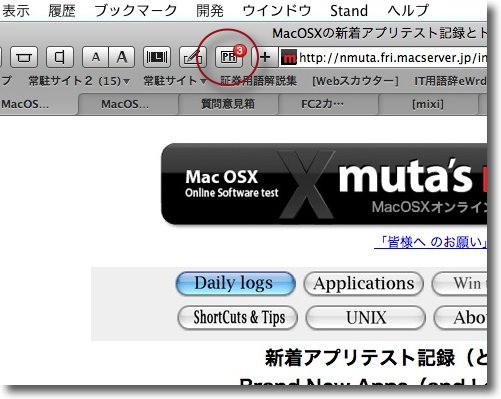
Googleのページランクが表示されるのはここ anchor MacBook Proにフリーズ様の動作不良MacBook Proがフリーズしたように動かなくなってしまった。 問題はそうなった原因。 この時にSwapファイルは11個(!!)にまで増えていた。 要するにメモリリークなのか何かがSwapにどんどん仮想メモリを書き出して、その書き出しにCPUリソースを殆ど取られて反応が極端に遅くなっていたということらしい。 Twitterの方で一部のSafari機能拡張がこういう症状を引き起こすという情報はいただいていたのだが、何がSwapを書き出しているのか正体がつかめず、この情報に該当するのかどうか裏を取ることができなかった。 コンソールを開いて同時刻のクラッシュリポーターを調べたが、 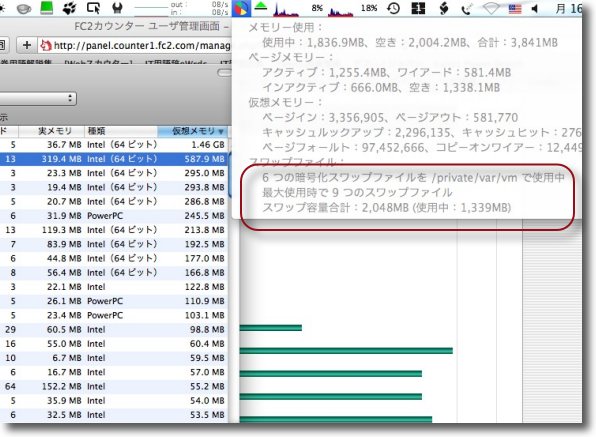
キャプチャーはSwapが9個を表示しているがピークの11個のSwapの キャプチャー撮影に失敗したので再ログイン後の様子を撮っている 再ログイン後でも9個というのがすごい この時Safariの仮想メモリは数百MB 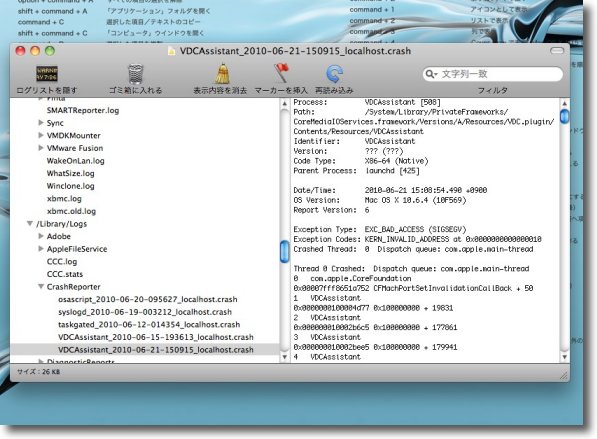
同時刻のクラッシュリポーターはVDCAssistantのクラッシュを記録している これの原因とフリーズ様の症状との関係は不明 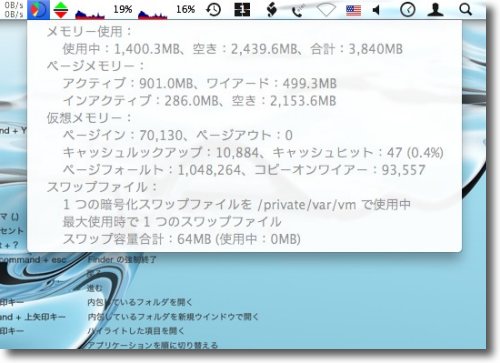
再起動後は正常に戻った Safariなどの表示も前の状態に戻して見たが症状を再現しない 結局Swapを生成していたのが何だったのかは分からずじまい 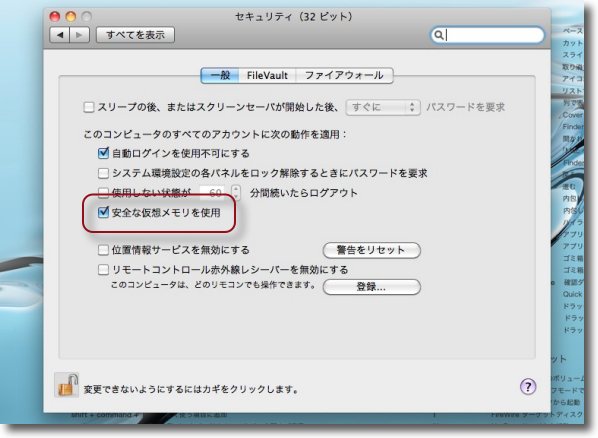
一応次回こういうことが起きた時の対策としてシステム環境設定の 「セキュリティ」に入って「安全な仮想メモリを使用」のチェックを外す これで次回Swapを量産し始めた時にも速度の低下をある程度防げる筈で プロセスの終了などの操作ができる可能性がある 2010 年 6 月 23 日anchor Gmailが乗っ取られるハッキングが急増している〜Twitterもターゲットか?ここのところ、メール関連でいろいろ不審なことが起こっている。 お知り合いから以下の内容のメールが来た。 どうやらこの方のGmailアカウントが誰かに乗っ取られて、このアカウントからオンラインのアドレス帳にあるアドレスに無作為に上記のバイアグラメールが送られてきたらしい。 私の方でもつとにそういう内容のスパムメールを受け取っている。 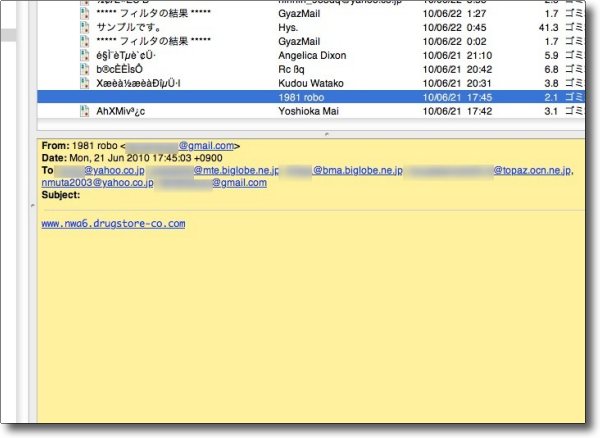
これが最近やたら飛び交っているバイアグラメール 差出人はスパマーなのか単にアカウントを乗っ取られて 踏み台にされている人なのかは不明 私を含み何人かのアドレスに同報メールで送信されている 差出人はGmailが多いというより被害者はほぼ全員そのような感じだ このように単にバイアグラサイトのリンクだけが本文のメールを送りつけてくるものを私は受け取っていたが、Twitterのお知り合いの話ではウイルスファイルを添付したものも飛び交っていると言う。 Virustotalで調べてみると、約半数のウイルス対策ソフトが、このファイルを有害なトロイと認定しているが、このファイルは自律的に感染する能力はなく、人間が媒介し自分で起動しない限り感染も起きない。 また確実かどうか分からないが、Windowsの復元領域に忍び込み、一度対策ソフトで削除してもまた再起動すると復活するという動作もするらしい。 
Twitter上のお知り合いから送ってもらったウイルスサンプルを スキャンしたところClamXavはクロ判定を下した ClamAVでの名前は「Suspect.Bredozip-zippwd-16」 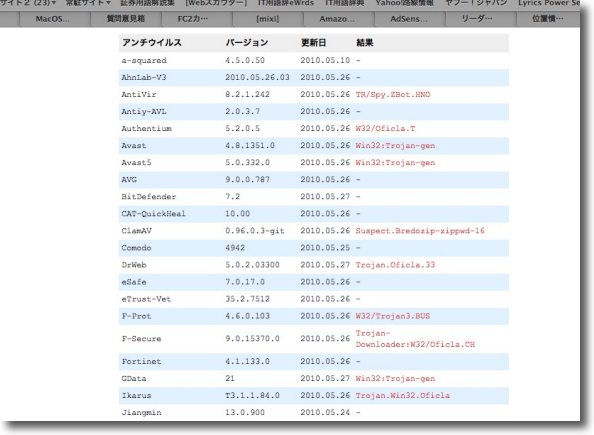
このファイルをVirustotalで調べてみると 過半数のウイルス対策ソフトはこれをマルウエアと認定している ただしこのトロイの木馬はWindowsにしか感染しない。 問題のGmailアカウント乗っ取りを報告してきた人はMacユーザだ。 どうもこいつが犯人なのではなく、こいつはただ単に騒ぎに便乗してるヤツが放流しているのか、踏み台にされている人がたまたま感染していた別のウイルスに相乗りされたのか、そんなところらしい。 ググってみてこういう記事を見つけた。 「スパムメールは、ハッキングしたGmailアカウントのアドレス帳データを悪用する。メールの件名は空白で、本文には医薬品販売サイトへのリンクのみが記載されているという。「送信済みメール」のフォルダ、または「ゴミ箱」のフォルダには、アカウントから送信されたスパムメールのコピーが残る。」 ということだ。攻撃の手口は 結局どういう手口かが分からないから、対策のしようがないのだが簡易な認証を悪用されている気がするので、 これと似た手口なのがこちらの記事。 こちらはTwitterのアカウントを乗っ取る手口で Gmail攻撃は4月ぐらいから見られているらしいが、このTwitterフィッシングは2月ぐらいから、現れている。 Googleにログインしたまま、あちこちのWEBのサービスにやたらログインしたり、Twitterのサービスに入ったり、パスワード入力は止めようということかな。 2010 年 6 月 24 日anchor  LiveQuartz(Freeware) Macの最新の画像処理エンジンのCoreImageを利用した簡易画像エディットアプリ。 これは「ヴェアダル」さんところの「Macの手書き説明書」で知ったTips リンク先のこちらのサイトでpng形式のMacのショートカットを一枚の画像に収めたファイルを配付している。 Macのショートカットキー一覧の壁紙を作ってみた - スチーム速報 VIP これ自体は背景は透過になっていて、好きなデスクトップ画像に貼付けて利用することができる。 問題はこれを貼る方法で、Adobe Photoshopを使えば確かに貼れるのだが、それだけの作業のためにAdobe Photoshopを起動するのか億劫だなと思ってしまう。 ヴェアダルさんはこういう時に使うアプリはLiveQuartzを勧めている。 最近のデスクトップはこうしてできたものを専ら使っている。 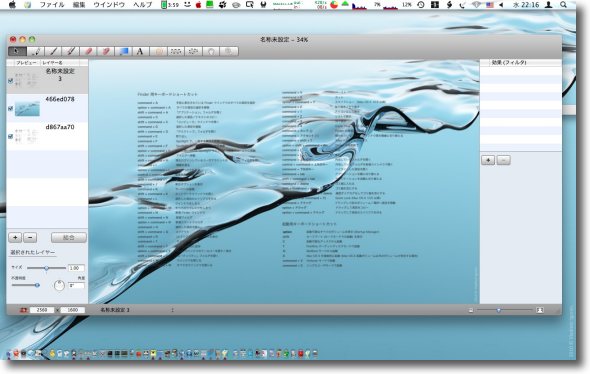
LiveQuartzは画像を簡単にレイヤーかできるところがヴェアダルさんのおすすめ 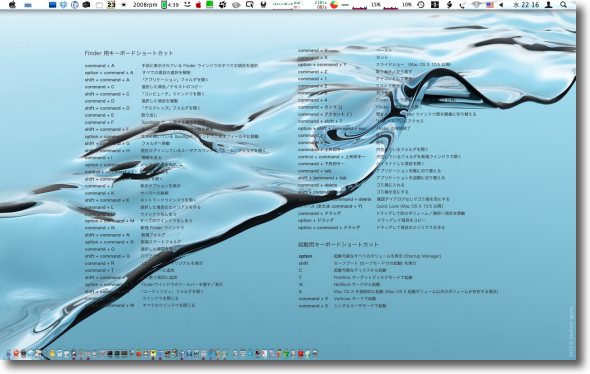
こうした透過pngをデスクトップピクチャーに貼付けて お手軽にショートカットカンニングデスクトップが完成 最近の私のデスクトップはこんな感じ 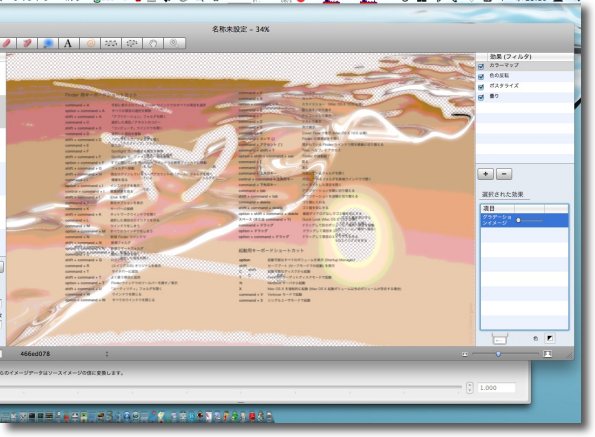
他にも各種フィルターをトレイに載せて切り抜いたり色加工したり エフェクトかけたりいろいろな効果が簡単にかけられる Photoshopのような細かい加工はできないが面白い効果が一杯ある 2010 年 6 月 25 日anchor Gmailが乗っ取られるハッキングが急増している2〜原因は相変わらず不明だがパスワードの変更だけでは不十分かも先日「Gmailが乗っ取られるハッキングが急増している」という記事を取り上げたところ、あちこちから反響をいただいた。 問題はそうなった理由なのだが、どうもよくわからない。 が、パスワードクラックに対して「時々パスワードの変更を」なんていう対策は意味があるだろうか。 それよりもどういう手口でパスワードをクラックされたかが分からないと、小手先のパスワードの変更は意味がないのではないだろうか。 絶対に使ってはいけないパスワードとは - ライフハッカー[日本版] でも今回乗っ取りを経験している人の中には結構強度が高いパスワードを使用していた人も含まれる。 もしもやられた時にGoogleアカウントを素早く復旧できるためにいくつかの方法がある。 Googleアカウントに予備メールアドレスを設定しましょ | juggly.cn 予備メールアドレスの設定は早速私もやった。 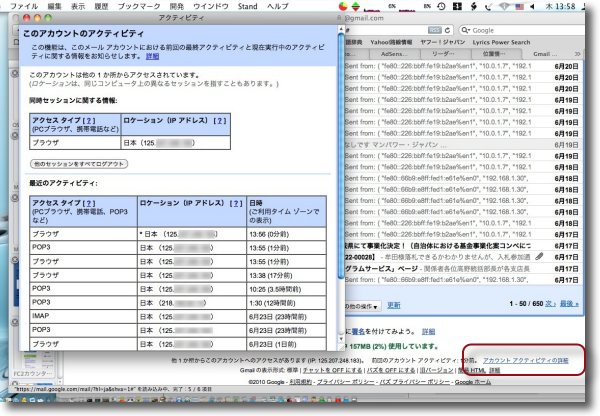
時々ブラウザでGmailに接続して送信履歴等をチェックすることもお勧めする また下のここをクリックすると最近ログインしたIPアドレスの履歴を見ることができる ここでどう見ても自分のIPとは違うものがまぎれていたらやられている 2010 年 6 月 26 日anchor  oldschoogle(Freeware, SafariExtensions) Googleの検索結果画面を最近の模様替え以前の姿で表示するSafari機能拡張 Google先生は最近検索結果画面を模様替して、右テーブルのスポンサードリンクだけでなく左にもメニューリンクができた。 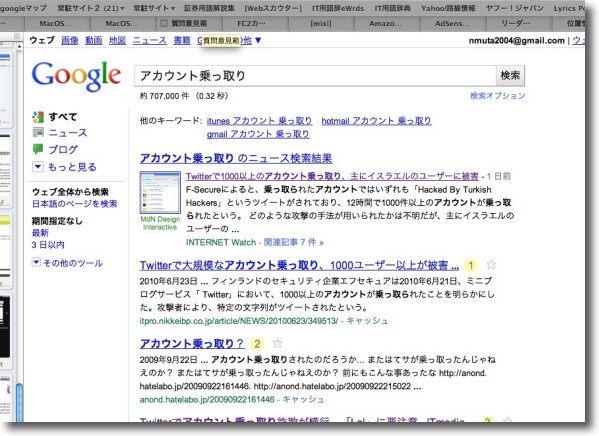
Google教授は最近検索結果のページレイアウトを変更して 左テーブルにメニューリンクを置くようになった 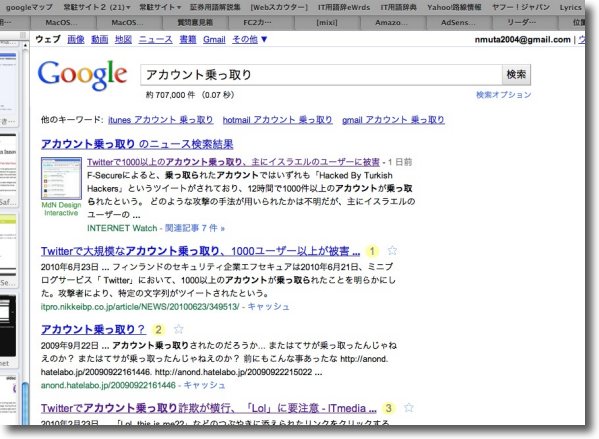
oldschoogleを使えばこのように 左テーブルのメニューが消えて表示領域が前のように広くなる 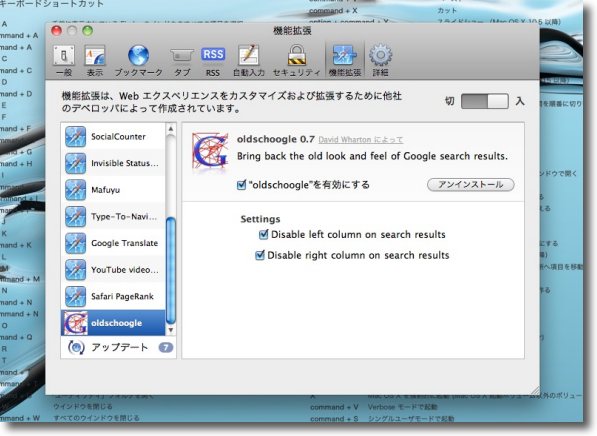
設定で右テーブルのスポンサードリンクも消すことができる 私個人は今のレイアウトも悪くないとは思っているのだが anchor 確かに自己責任ではあるのだけど・・・こういうリンク を見つけてしまった。 そこに書かれたリンクの説明の文章がこういう内容だった。 「MacOSXの新着アプリテスト記録とトラブルシューティング 悲しいことだねぇ。 確かにここに書いた情報を利用する場合は、これは私が個人の提供する情報なので利用する側も個人の自己責任で利用してもらいたいと断り書きをしている。 そうではあるのだがでは私は無責任に書きなぐっているのかというと、少なくとも本人はそうは思っていなくて一応すべての情報は自分のMacで検証して、うまくいったものを書いているのであって、うまくいくかどうか分からない情報を適当に引き写したりした覚えはないと自分では思っている。 少なくともここに書いているメンテナンスの方法で、実行するとディスクが物理クラッシュするような危険なものは載せていないつもりだが、一部のオンラインウエアにはそういう副作用が無くもないので、そういう場合には私の分かる範囲で注釈はつけている。 そのディスクの物理クラッシュがどういう過程で起こったのかは是非私も知りたいところだから、そういう情報は教えていただけるとなおありがたい。 さらにここの情報を利用する上で是非知っておいてもらいたいことがある。 それはMacに限らず、PCでもiPhoneでもiPadでもどんな電子機器でも同じことなのだが、電子機器というのは基本的にいつ死んでも不思議ではないということを知っておいて欲しいということだ。 なんちゃってなIT用語辞典にも書いたが、例えばハードディスクが死ぬのは一定の確率で必ず起きることなのだ。 それに対してどうつきあえばいいかというと、先のなんちゃってなIT用語辞典にも書いたが、ひとつ死んでも必ずバックアップがあるという状態で、この種の機械とはつきあうということを原則にして欲しい。 それは、あれば安心というだけではない。 当該のリンク先の管理者さんはもうこのサイトを観ていないということなので、いくら書いてもムダかもしれないが、こちらの思いはそういうことなのでまたいつか出会える日が来ればいいと願うばかりだ。 2010 年 6 月 28 日anchor ウワサのiOS4をiPodにも当ててみた今週配布が開始されたiPhone、iPad向けの新OSのiOS4がiTunesのアップデート情報によるとiPod Touchにも当てられるということなので当ててみた。 所要時間はおよそ2時間強というところ。 当ててみた印象をいうと、ウワサのマルチタスクはなかなか活用する場面はないものの、あちこち細かいインターフェイス変更がされていて、全体的に動作はてきぱきと動くようになった。 そして何よりもアプリの切り替えが早い 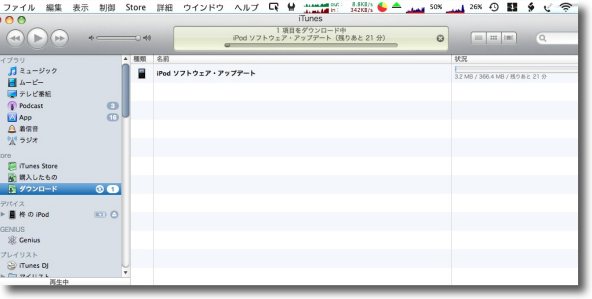
iTunesがiOS4のアップデートを知らせてきた ダウンロード所要時間は20分で結構でかい しかも実際の所要時間はもっとかかった気がする 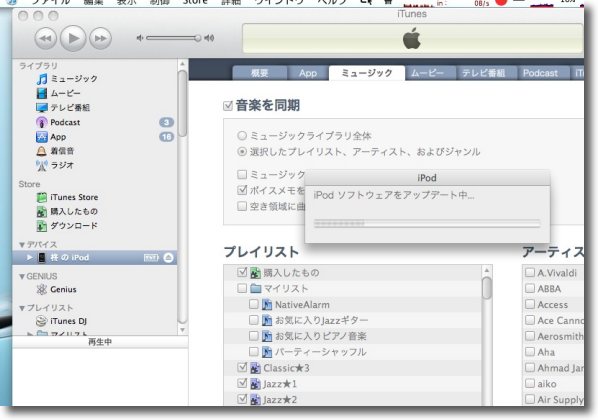
インストールにも1時間強かかるのでこの作業はじっくり時間がとれる時にやること 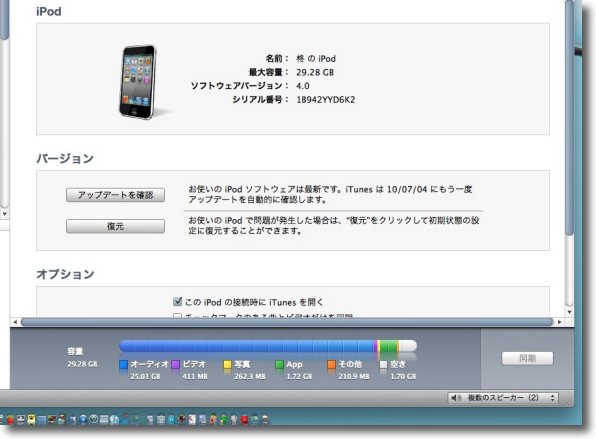
作業が完了するとiPodの「ソフトウエアバージョン」は4.0になった 近日中に4.0.1もアップされるというウワサもある 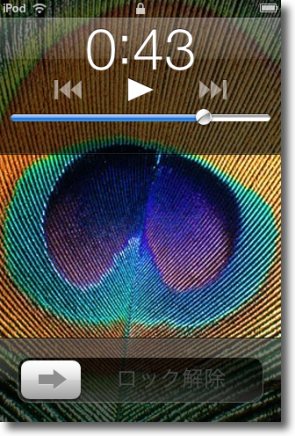
iPod Touchの画面には言ってみる 見た目は大きな変更はないのだが微妙に雰囲気は変わっている 
例えばメールはアカウントとメイルボックスの表示が分けられて すべてのアカウントを表示とかもできるようになった 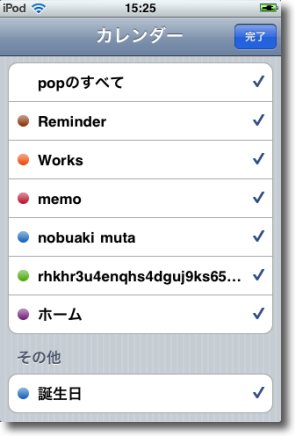
カレンダーもそれぞれのメニューを選んで表示に入るスタイルから表示したいメニューに チェックを入れて「完了」するとカレンダー画面に戻るスタイルに変わった |